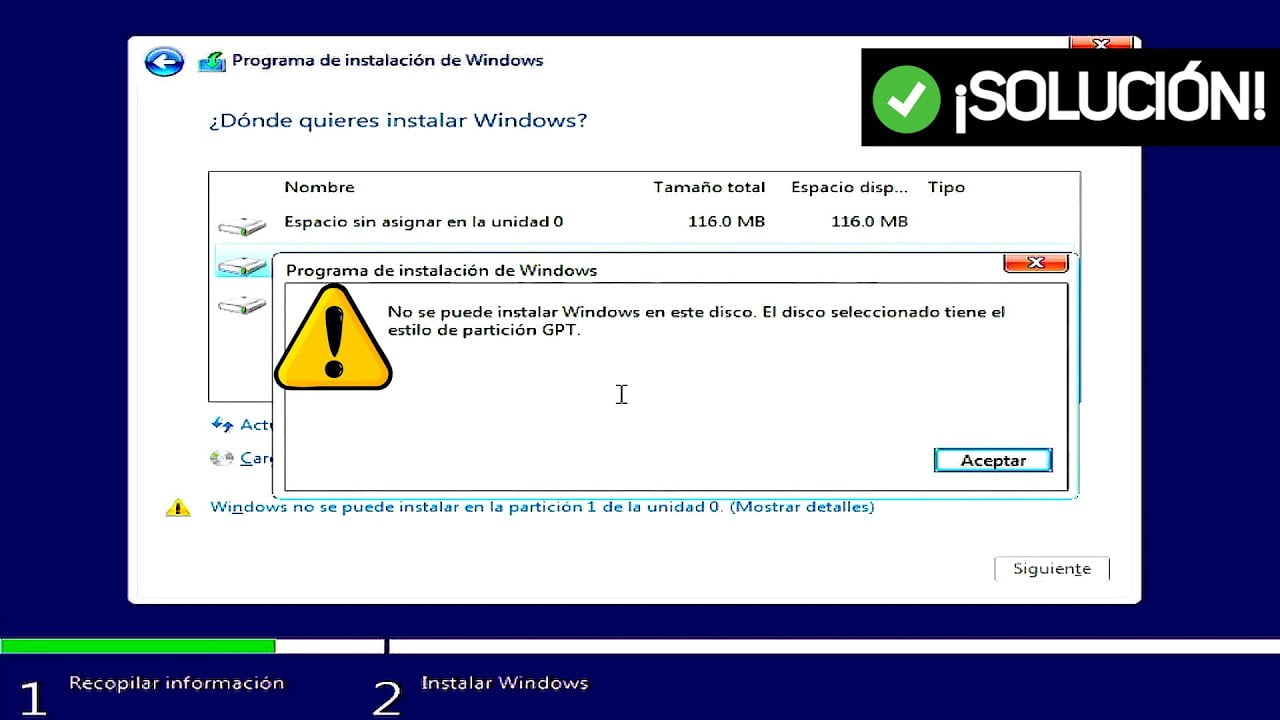
Diskpart es una herramienta de línea de comandos de Windows que permite administrar discos, particiones y volúmenes. Es muy útil cuando se necesita realizar tareas avanzadas de administración de discos, como crear particiones, asignar letras de unidad, formatear discos, etc. En este artículo se explicará cómo entrar a diskpart durante la instalación de Windows, para poder realizar tareas de administración de discos antes de instalar el sistema operativo.
¿Cómo entrar al cmd en instalador de Windows?
Si necesitas acceder al cmd durante la instalación de Windows, sigue los siguientes pasos:
1. Inicia el instalador de Windows desde el disco o USB de instalación.
2. En la pantalla de selección de idioma, presiona Shift + F10 para abrir una ventana de comandos.
3. Se abrirá una ventana de cmd en la que podrás ejecutar comandos.
Desde aquí, podrás ejecutar cualquier comando que necesites para solucionar problemas o configurar la instalación de Windows a tu gusto.
Recuerda que el acceso al cmd durante la instalación de Windows puede ser peligroso si no sabes lo que estás haciendo, así que asegúrate de saber lo que estás haciendo antes de realizar cualquier cambio o configuración.
¿Cómo usar el diskpart en CMD?
El diskpart es una herramienta de línea de comandos de Windows que permite administrar discos duros y particiones. A continuación, te explicamos cómo usarlo en CMD:
1. Abre CMD como administrador.
2. Ingresa el comando diskpart y presiona Enter. Esto iniciará la herramienta.
3. Utiliza el comando list disk para ver una lista de los discos conectados a tu ordenador. Asegúrate de seleccionar el disco correcto antes de realizar cualquier acción.
4. Para seleccionar un disco, utiliza el comando select disk [número del disco].
5. Si deseas ver una lista de las particiones en el disco seleccionado, utiliza el comando list partition.
6. Para seleccionar una partición, utiliza el comando select partition [número de partición].
7. Puedes realizar diferentes acciones en la partición seleccionada, como eliminarla con el comando delete partition, o formatearla con el comando format fs=ntfs quick.
8. Una vez que hayas terminado de utilizar diskpart, utiliza el comando exit para salir de la herramienta.
Recuerda tener cuidado al utilizar diskpart, ya que puedes perder datos importantes si no lo utilizas correctamente. Si tienes dudas, es mejor buscar ayuda de un experto en el tema.
¿Cómo abrir el cmd en la instalacion de Windows 7?
Si necesitas acceder a la línea de comandos durante la instalación de Windows 7, sigue los siguientes pasos:
Paso 1: Inserta el DVD de instalación de Windows 7 en tu ordenador y arranca desde el DVD.
Paso 2: Selecciona tu idioma, zona horaria y otros ajustes, y haz clic en «Siguiente».
Paso 3: Haz clic en «Reparar tu equipo» en la esquina inferior izquierda de la pantalla.
Paso 4: Selecciona «Símbolo del sistema» en la lista de opciones de recuperación del sistema.
Paso 5: Se abrirá el símbolo del sistema y podrás ingresar comandos.
Recuerda que el símbolo del sistema puede ser una herramienta poderosa y peligrosa si no se utiliza con precaución. Asegúrate de saber lo que estás haciendo antes de ingresar cualquier comando. Si no estás seguro de lo que estás haciendo, es mejor buscar ayuda de un profesional.
¿Cómo formatear el disco duro que contiene el sistema operativo?
Si necesitas formatear el disco duro que contiene el sistema operativo, debes tener en cuenta que este proceso eliminará todos los archivos y programas instalados en el equipo. Por lo tanto, es importante que hagas una copia de seguridad de tus datos antes de continuar.
Para formatear el disco duro, puedes utilizar la herramienta diskpart en la instalación de Windows. Aquí te explicamos cómo acceder a ella:
- Inserta el disco de instalación de Windows y reinicia el equipo.
- Presiona cualquier tecla para arrancar desde el disco de instalación cuando se te solicite.
- Selecciona el idioma, la hora y el formato de teclado que desees y haz clic en «Siguiente».
- Haz clic en «Instalar ahora».
- Acepta los términos de licencia y haz clic en «Siguiente».
- Selecciona la opción «Personalizada (avanzada)».
- Selecciona la partición donde se encuentra el sistema operativo y haz clic en «Eliminar».
- Haz clic en «Aceptar» para confirmar la eliminación de la partición.
- Selecciona la partición de nuevo y haz clic en «Nuevo».
- Define el tamaño de la partición y haz clic en «Aplicar».
- Selecciona la partición que acabas de crear y haz clic en «Siguiente» para continuar con la instalación de Windows.
Una vez que hayas seguido estos pasos, el disco duro habrá sido formateado y podrás instalar una versión limpia del sistema operativo. Recuerda que este proceso eliminará todos los archivos y programas de tu equipo, por lo que es importante hacer una copia de seguridad antes de continuar.
